Wie man während einer Präsentation auf PowerPoint -Folien zieht
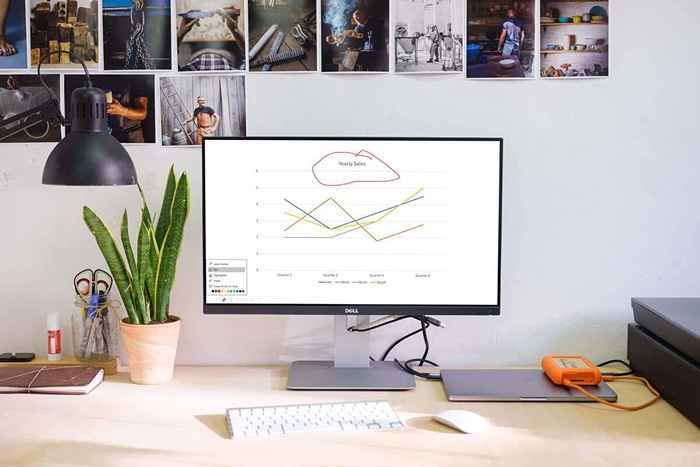
- 3463
- 646
- Ilja Köpernick
Wenn Sie eine Diashow präsentieren, möchten Sie möglicherweise bestimmte Punkte auf Ihren Folien hervorheben, was eine gute Möglichkeit ist, Ihr Publikum zu engagieren. Mit den Draw -Funktionen in Microsoft PowerPoint können Sie einen Stift oder einen Highlighter verwenden, um herauszufinden, was Sie benötigen.
Wir zeigen Ihnen, wie Sie jedes der Tools verwenden, ihre Farben anpassen und Ihre Anmerkungen sogar speichern, wenn Sie in PowerPoint unter Windows, Mac und dem Web fertiggestellt werden.
Inhaltsverzeichnis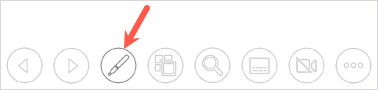
- Wählen Sie den Stift oder den Highlighter im Menü aus. Das Stiftwerkzeug zeichnet eine dünne Linie wie ein physischer Stift, während der Textmarker dicker ist wie ein Marker.
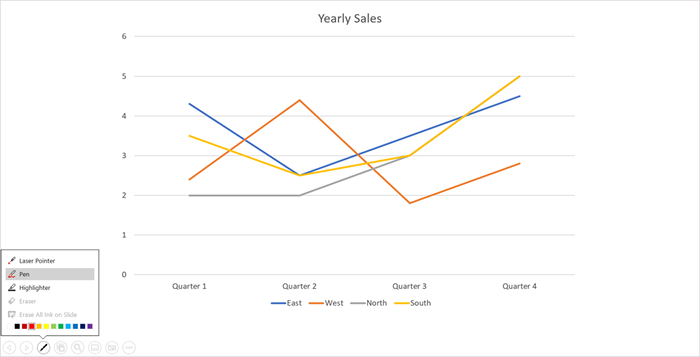
- Um die Farbe jedes Werkzeugs zu ändern, wählen Sie die Farbe unten im Menü Zeichnungswerkzeuge aus. Wenn Sie die Präsentatoransicht unter Windows verwenden, können Sie das Pop-out-Menü Tintenfarbe verwenden.
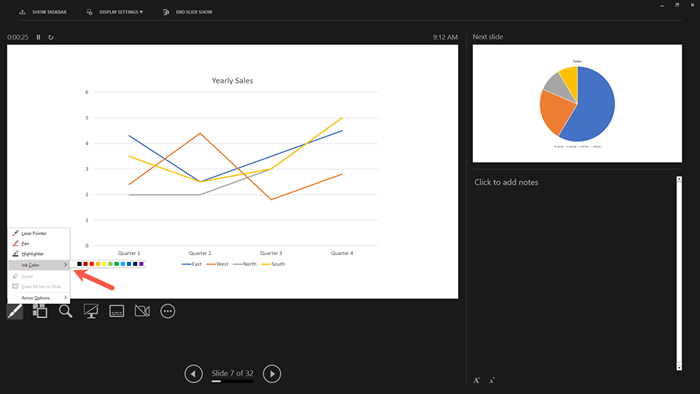
Tipp: Unter Windows und Mac können Sie auch mit der rechten Maustaste auf die Folie klicken, zu Zeigeroptionen wechseln und das Popup-Menü verwenden, um das Tool auszuwählen oder die Farbe zu ändern.
- Sie können dann mit Ihrer Maus-, Trackpad- oder digitalen Stift Formen zeichnen, Wörter hervorheben oder was auch immer Sie möchten.
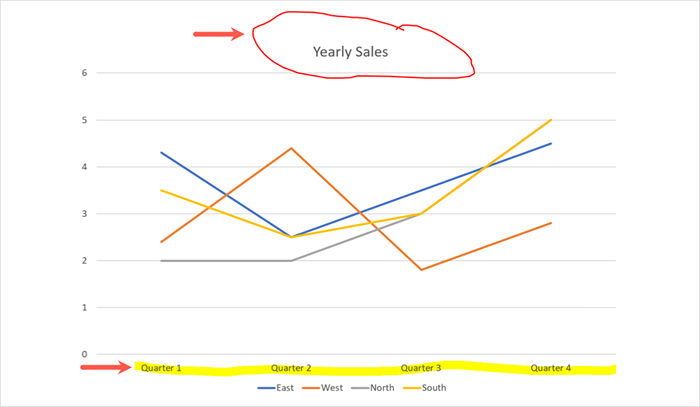
Wenn Sie mit dem Stift oder dem Highlighter fertig sind, kehren Sie mit dem Stiftsymbol zum Menü Zeichnungswerkzeuge zurück. Deaktivieren Sie das Tool, das Sie verwenden. Sie werden dann Ihren Zeiger noch einmal sehen, mit dem Sie Ihre Folien vorantreiben können.
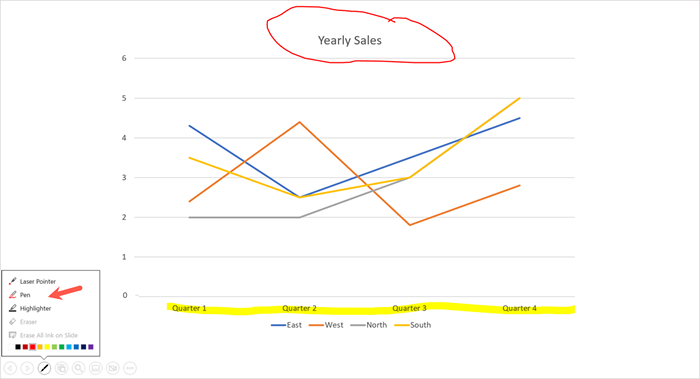
Hinweis: In PowerPoint 365 für Mac müssen Sie das Zeichnungswerkzeug wie oben beschrieben ausschalten. In früheren Versionen von PowerPoint sehen Sie jedoch Ihren Cursor sofort, wenn Sie zu einer anderen Folie navigieren.
Löschen Sie eine Zeichnung in PowerPoint
Wenn Sie während Ihrer Präsentation etwas entfernen oder neu zeichnen möchten, können Sie das Radiergummi -Tool verwenden.
Wählen Sie das Stiftsymbol in der Symbolleiste aus und wählen Sie Radgummist. Wenn Sie alle Tinten löschen möchten, die Sie einer Folie hinzugefügt haben, wählen Sie stattdessen die gesamte Tinte auf der Folie löschen.
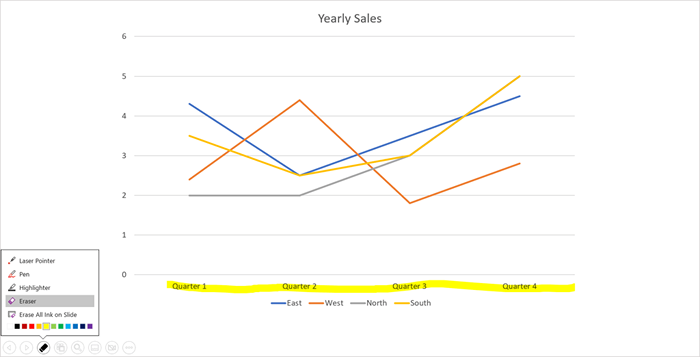
Ziehen Sie dann den Radiergummi auf die Zeichnung, die Sie entfernen möchten. Wenn Sie mit dem Radiergummi fertig sind, kehren Sie zum Menü Zeichnungswerkzeuge zurück und deaktivieren Sie die Radiergummioption.
Speichern Sie Ihre Anmerkungen
Unabhängig davon, ob Sie PowerPoint unter Windows oder Mac verwenden, haben Sie die Möglichkeit, Ihre Zeichnungen zu speichern, wenn Sie die Präsentation beenden. Diese Funktion ist derzeit nicht im Internet in PowerPoint verfügbar.
Beenden Sie die Show wie gewohnt. Sie können dies tun, indem Sie das Symbol für die Diashow-Optionen (drei Punkte) in der Symbolleiste auswählen oder mit der rechten Maustaste klicken. Dann wählen Sie Endshow. Sie können auch Ihre ESC -Taste verwenden, um eine Diashow zu beenden.
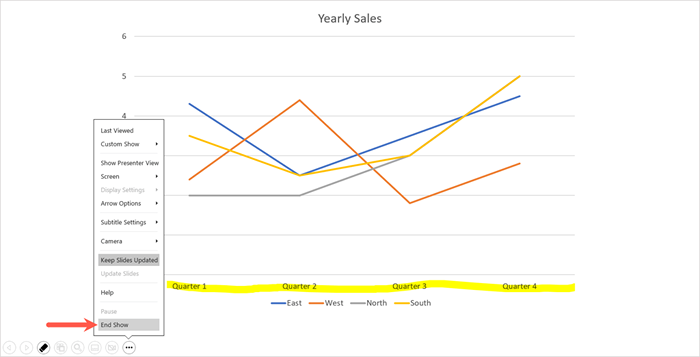
Sie werden eine Popup-Nachricht sehen, in der Sie gefragt werden, ob Sie Ihre Tintenanmerkungen behalten möchten. Wählen Sie, halten Sie sich an ihnen fest, oder entsorgen Sie, um sie zu entfernen.
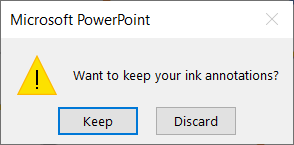
Denken Sie daran, dass sie, wenn Sie die Anmerkungen behalten, Teil der Diashow werden. Dies ist praktisch, wenn Sie Ihre Präsentation in ein Video verwandeln oder automatisch in einem Kiosk abspielen möchten.
Wenn Sie später eine oder mehrere Anmerkungen löschen möchten, öffnen Sie Ihre Diashow für die Bearbeitung. Wählen Sie die Zeichnung aus und entfernen Sie die gewünschten Löschschlüssel.
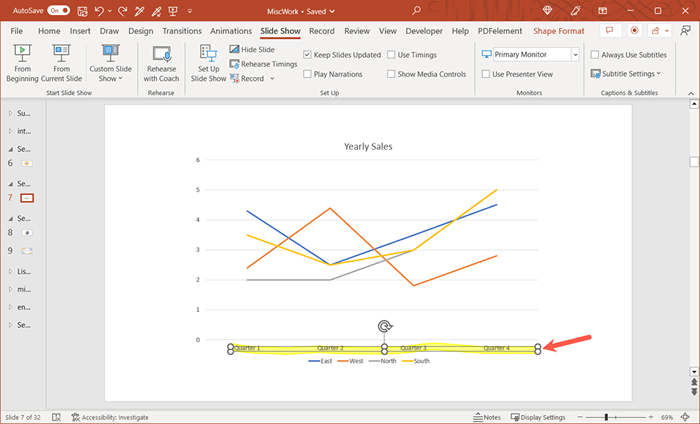
Das Zeichnen von Freihandformen oder Hervorheben eines bestimmten Textes während einer PowerPoint -Präsentation ist eine einfache Möglichkeit, die Aufmerksamkeit Ihres Publikums auf bestimmte Punkte zu lenken. Weitere Informationen finden Sie in diesen Tipps, um Ihre PowerPoint -Präsentationen in Microsoft Office zu verbessern.

